Sida loo qariyo ama loo tuso astaanta Amniga Windows ee Taskbar ee Windows 10
Marka ay timaado amniga gudaha Windows 10 , waxaa jira laba kooxood oo isticmaalayaasha ah, mid u maleynaya in Amniga Windows(Windows Security) uusan ammaan ahayn iyo mid aan waligiis rabin inuu isticmaalo Antivirus -ka dhinac saddexaad si uu u ilaaliyo kombuyutarkooda. Iyadoo ku xiran xerada aad ku jirto, waxaad dooneysaa inaad qariso ama aad muujiso summada Amniga Daaqadaha ee(Windows Security) ku yaal Taskbar . Maqaalkan, waxaan dooneynaa inaan aragno sida loo qariyo ama loo muujiyo sumadda Amniga Windows ee (Windows Security)Taskbar iyada oo loo marayo Settings , REGEDIT ama GPEDIT .
Qari(Hide) ama tus summada Amniga Windows ee(Windows Security) Taskbar
Kuwani waa siyaabaha aan u qarineyno ama u muujineyno sumadda Amniga Windows ee (Windows Security)Taskbar .
- Iyada oo loo marayo Settings
- Iyadoo loo marayo Tifaftiraha Diiwaanka
- Iyada oo loo marayo Tifaftiraha Siyaasadda Kooxda.
Aynu si faahfaahsan uga hadalno iyaga.
1] Qari(Hide) ama tus summada Amniga Windows ee(Windows Security) Taskbar Via Settings
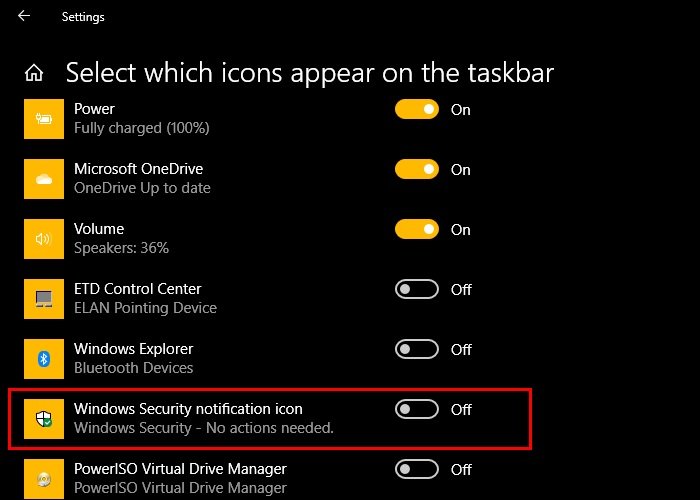
Mid ka mid ah siyaabaha ugu fudud ee loo maareeyo summada Amniga Windows(Windows Security) waa iyada oo loo marayo Settings . Si taas loo sameeyo, waxaad u baahan tahay inaad raacdo tillaabooyinkan:
- Ku bilow Settings by Win + X > Settings .
- Click Personalization > Taskbar > Select calaamadaha ka muuqda goobta shaqada.
- Hadda, isticmaal beddelka hor yaal astaanta ogaysiinta Amniga Windows(Windows Security notification icon) si aad u qariso ama u muujiso sumadeeda.
2] Iyadoo loo marayo Tifaftiraha Diiwaanka
Haddii aadan rabin inaad ka sameyso Settings , isku day inaad sidaas oo kale ka sameyso Tifaftiraha Diiwaanka(Registry Editor) . Digniin kaliya ayaa ah in ay shaqeyso kaliya haddii aad Windows 10 Nooca Dhisku(Build) yahay 1803 ama ka weyn.
Haddii aad haysatid noocaas, ka billow Tifaftiraha Diiwaanka(Registry Editor) ee Start Menu oo aad meesha soo socota.
HKEY_LOCAL_MACHINE\SOFTWARE\Policies\Microsoft\Windows Defender Security Center\Systray
Laba jeer dhagsii HideSystray oo dhig qiimaheeda 1 si aad u qariso iyo 0 si aad u muujiso sumadda Amniga Windows.
Xusuusin(Note) : Haddii aadan arkin furahaan, midig-guji daaqadda saxda ah, oo dooro New > Dword 32-bit , oo u magacow "HideSystray".
3] Iyadoo loo marayo Tifaftiraha Siyaasadda Kooxda

Haddii aad Windows 10 nooca Dhisku(Build) ka sarreeyo 1803, waa inaad isticmaashaa Tifaftiraha Siyaasadda Kooxda(Group Policy Editor) halkii aad ka isticmaali lahayd Tifaftiraha Diiwaangelinta(Registry Editor) si aad u qariso ama u muujiso summada Amniga Windows(Windows Security) .
Si taas loo sameeyo, ka billow Tifaftiraha Siyaasadda Kooxda(Group Policy Editor) ka bilow Menu(Start Menu) oo u gudub meesha soo socota.
Computer Configuration \ Administrative Templates \ Windows Components \ Windows Security \ Systray
Guji Systray , laba-guji " Qari Nidaamka Amniga Windows(Hide Windows Security Systray) ", dooro karti(Enabled) si loo qariyo, oo Disabled si aad u muujiso sumadda Amniga Windows ee (Windows Security)Taskbar -ka .
Ugu dambeyntii, dhagsii Apply > Ok .
Waxaan rajeyneynaa, inaan kaa caawinnay sidaad u maareyn lahayd summadaada Amniga Windows ee(Windows Security) ku dhex taal Taskbar -ka .
Akhri marka xigta: (Read Next: )Sida loo awood ama u joojiyo Xarunta Amniga Windows.(How to enable or disable Windows Security Center.)
Related posts
Dejinta Ammaanka Windows ee Windows 10
10 siyaabood oo lagu bilaabo Windows Security gudaha Windows 10
Sida loo joojiyo ogeysiisyada Amniga Windows gudaha Windows 10
Ku qari ikhtiyaarka aaladaha gudaha Menu Macnaha guud ee Taskbar gudaha Windows 10
Qari ama ku tus badhanka goobta shaqada ee Windows ee shaqada gudaha Windows 10
Beddel Midabka Bilawga Menu,Taskbar,Xarunta Action,iyo Ciwaanka ee gudaha Windows 10
Hagaaji astaanta mugga ee ka maqan Taskbar gudaha Windows 10
Cusbooneysiinta Windows iyo Dejinta Amniga gudaha Windows 10
Sida loo nadiifiyo ama loo joojiyo Taskbar Search History Box in Windows 10
Habee Hawsha, Aagga Ogeysiinta iyo Xarunta Waxqabadka gudaha Windows 10
Xeoma waa software-ka ilaalinta Shabakadda ee bilaashka ah ee loogu talagalay Windows 10
Sida loo kaydiyo oo loo soo celiyo Taskbar Toolbars gudaha Windows 10
U adeegso TaskbarGroups si aad koox-gaabyada Taskbar-ga u dhex gasho Windows 10
Taskbar-ku ma qarin doono Windows 10? Waa kan sida loo hagaajiyo
Astaamaha shaqada waa kuwo aan la arki karin, madhan ama ka maqan Windows 10
Sida loo Kooxeeyo Astaamaha Shaqada ee Windows 10
Sida loo joojiyo fasalada kaydinta la saari karo iyo gelida gudaha Windows 10
Hagaaji astaanta WiFi ee ka maqan Taskbar gudaha Windows 10
Sida loo joojiyo Cortana & sanduuqa raadinta gudaha Windows 10
Ku dheji shabakadaha Taskbar ama Start Menu adoo isticmaalaya Edge gudaha Windows 10
